כיצד לקבל גופנים נראה נהדר ב - KDE
המראה הטקסט הוא כנראה אחד המאפיינים underrated ביותר של כל חוויית המחשוב. קל להתעלם גופנים כי המילים סביבנו, ואנו מצפים מהם להיות נעים לעיניים וקל לקריאה, אבל כנראה רק שם לב כאשר הם לא.
במציאות, גופן יכול לעשות או לשבור את המראה של שולחן העבודה ואת הנגישות. KDE עושה את זה קל מאוד להתקין ולהגדיר גופנים, אבל מאז לא הצלחתי למצוא שום מסמך אחד המפרט את כל התכונות והפונקציונליות, MakeTakeEasier מגיע להציל שוב.
בחירת גופנים
ל- KDE אין ערכת גופן המוגדרת כברירת מחדל. זה לגמרי תלוי יוניקס או הפצה לינוקס אתה משתמש. הגופן שתבחר צריך להיות גם מבחינה אסתטית וגם קל לקריאה. בין אם אתה מבין את זה או לא, אתה עושה הרבה לקרוא במחשב שלך, מתפריטים כדי מיילים, ביצוע הופעת גופן תכונה קריטית.
כדי לשנות גופני KDE, בצע את הפעולות הבאות:
- פתח את הגדרות המערכת על ידי לחיצה על "K" בתפריט ולאחר מכן הולך "יישומים -> הגדרות -> הגדרות מערכת". אם הוא נמצא במקום אחר, תוכל להקליד אותו בתיבת החיפוש כדי להגיע אליו.
- תחת הקטגוריה "מראה והתנהגות משותפים", לחץ על "מראה יישום".
- בחר את הפריט הצדדי הרביעי מתוך הדף שכותרתו "גופנים"
- לחץ על הלחצן "בחר" מימין לסוג הגופן שברצונך לשנות או לחץ על "כוונן את כל הגופנים" כדי לשנות את כולם בבת אחת.

בנוסף לבחירת הגופן הרצוי, ניתן גם להגדיר כמה הגדרות עיבוד גופן. Anti-aliasing ייתן לגופנים מראה חלק יותר, מסיר קצוות משוננים, אבל זה גם יכול לגרום להם מעט מטושטשת. חלק מהמשתמשים חייבים להגדיר את ההגדרה הזו בעוד שאחרים אינם יכולים לעמוד בה.
אם תלחץ על "הגדר" ליד אפשרות זו, תראה כמה אפשרויות עבור "עיבוד משנה", אשר עשוי להשתנות בהתאם לצג שלך ואת מנהל ההתקן של גרפיקה. "רמז" עשוי להפוך את המילים שלך ברורות יותר, אבל אתה צריך להתנסות עם זה כדי לקבל את התוצאות הטובות ביותר האפשריות.

התקנת גופנים
ניתן להתקין גופנים מתוך הגדרות המערכת, אך זו אינה הדרך היחידה לעשות זאת. ניתן גם להתקין אותם ישירות מתוך Dolphin, מנהל הקבצים של KDE. ראשית, להתקנה באמצעות 'הגדרות מערכת':
- הפעל את 'הגדרות מערכת'
- תחת "מערכת ניהול" לחץ על "גופן מתקין"
- לחץ על "הוסף" בתחתית כדי להתקין גופן חדש.
- לאחר מכן ישאל אותך אם ברצונך להתקין אותו עבור "אישי" או "מערכת". "אישי" מתייחס גופנים מקומיים עבור המשתמש הנוכחי שלך, ואילו "מערכת" מתייחס גופנים שמיש על ידי כל המשתמשים. אם תבחר "מערכת", זה ינחה אותך עבור סיסמת מנהל או שורש.

התקנת דולפין
כאשר אתה מוריד גופן מהאינטרנט או שאתה רוצה להתקין אחד מתוך התקן נשלף, אתה לא צריך ללכת לתוך תוכנית ההתקנה של הגופן. ניתן להתקין גופנים מכל מקום באמצעות דולפין. לשם כך:
- פתח את Dolphin ונווט לתיקייה שבה שמרת את הגופנים
- לחץ על הגופן כדי לפתוח אותו, והוא אמור להעלות את מציג הגופן של KDE, שיספק תצוגה מקדימה.
- לחץ על "התקן".
לחלופין, אם אתה לא צריך תצוגה מקדימה, אתה יכול לדלג על הצופה גופן פשוט לחץ לחיצה ימנית על הגופן, ללכת "פעולות" בתפריט, ולאחר מכן לחץ על "התקן". בכל מקרה, זה ינחה אותך לבחור בין אישי מערכת.

אפליקציות אחרות
יישומי KDE ישתמשו כמעט תמיד בגופנים הגלובליים שתציינו. במקרים מסוימים, עם זאת, ניתן להשתמש גופנים מותאמים אישית עבור יישומים בודדים כמו KMail. יתר על כן, ייתכן שיהיה עליך להגדיר גופנים באופן ידני לאפליקציות Qt בלבד ולאפליקציות GTK, למרות שהדבר עלול לקרות באופן אוטומטי. עבור Qt, ניתן להשתמש ב- qtconfig ו- qtconfig-qt4. עבור GTK, אתה יכול להשתמש gtk-chtheme. לאחר שתסיים, יהיה לך שולחן עבודה יפה KDE עם הגופנים שלך בדיוק כמו שאתה רוצה אותם.

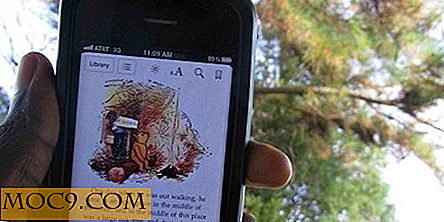


![5 שעון מעורר Apps כדי לוודא שאתה מתעורר בזמן כל בוקר [Android]](http://moc9.com/img/lightening-bug-alarm-clock.jpg)


![רשימה ענקית של Updaters תוכנה כדי לשמור על המחשב שלך עד כה [Windows]](http://moc9.com/img/FileHippo-Update-Checker1.png)